
!!!"#$%&%#'"()*+!,&()*,
-,.%'/,012)301#0)43(/15641.,/1'3##)0/15/ 7%6,*5189:;1<)&41',0%,'1=*50/1>?@1AB
CDEF>G;CH
IJ2//K)#5'
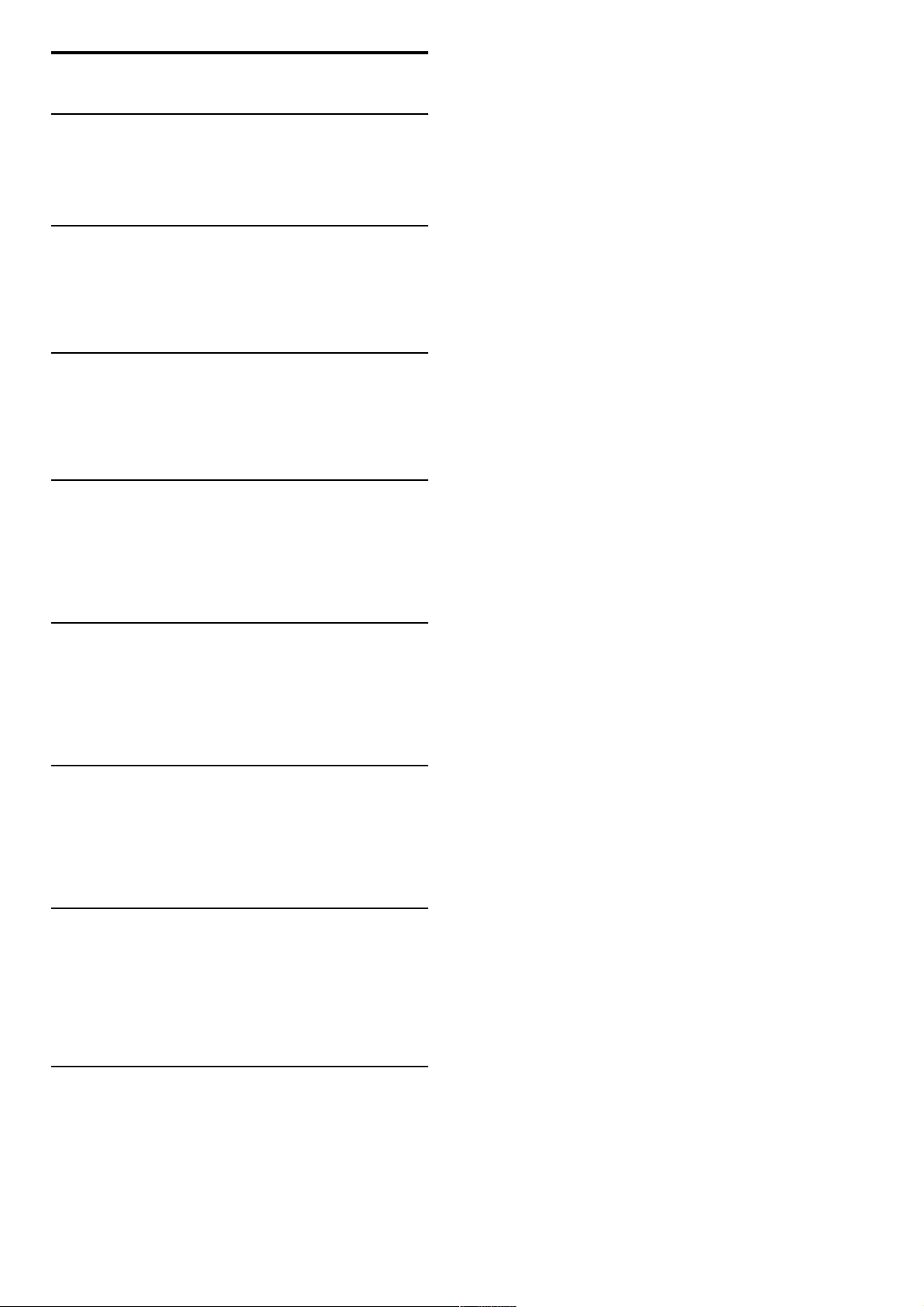
1
1.1
1.2
1.3
1.4
1.5
2
2.1
2.2
2.3
2.4
2.5
2.6
3
3.1
3.2
3.3
3.4
3.5
3.6
4
4.1
4.2
4.3
4.4
4.5
4.6
4.7
5
5.1
5.2
5.3
5.4
5.5
5.6
5.7
6
6.1
6.2
6.3
6.4
6.5
6.6
6.7
7
7.1
7.2
7.3
7.4
7.5
7.6
7.7
7.8
Sisällys
Käyttöönotto 3
Television esittely 3
Asennus 7
TV:n painikkeet 9
Television rekisteröiminen 11
Ohje ja tuki 12
Perustiedot 13
Kaukosäädin 13
Valikot 16
TV:n katseleminen 18
3D 23
Liitetyt laitteet 24
Tekstitys, ajastimet ja lukitukset 25
Smart TV 26
Net TV 26
Vuorovaikutteinen televisio 29
Videot, valokuvat ja musiikki 30
TV-ohjelman pysäytys ja tallennus 32
Pelit 34
Teksti-TV 35
Asennus 37
Kuva ja äänet 37
Ambilight 39
Kanavat 41
Verkko 43
Laitteet 45
Erityisryhmille 46
Ohjelmisto 47
Liitännät 48
Alkuliitännät 48
Kaapelit ja liitännät 49
Laitteiden liittäminen 51
Muiden laitteiden liittäminen 59
Verkko 64
SD-kortti 65
Yleinen liittymä (CI) CAM 66
Vianmääritys 67
Yhteystiedot 67
TV ja kaukosäädin 68
TV-kanavat 69
Kuva ja äänet 70
Laitteet 72
Videot, valokuvat ja musiikki 73
Verkko 74
Tekniset tiedot 75
Ohjelmisto 75
Ympäristöystävällisyys 76
Virta ja vastaanotto 78
Näyttö ja ääni 79
Näytön erottelukyky 80
Multimedia 81
Liitännät 82
Mitat ja painot 83
Hakemisto 84
2 Sisällys

1
1.1
Käyttöönotto
Television esittely
Cinema 21:9
Cinema 21:9 -televisio vastaa täysin elokuvien alkuperäistä
kuvasuhdetta ja sisältää teräväpiirtonäytön. Täysi
teräväpiirtotarkkuus HD 2560x1080p, suurin teräväpiirtolähteiden
tarkkuus.
Näytössä on upea häiriötön Progressive Scan -kuva, joka on
erittäin kirkas ja jossa värit toistuvat erinomaisina. Edistynyt
tekniikka analysoi tulevia signaaleja jatkuvasti ja venyttää muita
kuvasuhteita käyttävät kuvat koko kuvaruudun kokoiseksi ilman
vääristymiä.
Smart TV
Liitä Smart TV Internetiin ja voit vuokrata elokuvan kotoasi käsin,
selata Net TV -sovelluksia, katsella näkemättä jääneitä ohjelmia tai
tarkistaa TV-oppaan. Voit myös näyttää valokuvia ja videoita
tietokoneesta, tablet-tietokoneesta tai puhelimesta.
Liitä USB -kiintolevy ja voit keskeyttää TV-lähetyksen tai tallentaa
suosikkiohjelmasi.
Lisätietoja Smart TV:stä on kohdassa Ohje > Smart TV.
Lisätietoja Internet-yhteyden muodostamisesta on kohdassa Ohje
> Laitteisto > Verkko
3D
Tällä TV:llä voit katsella 3D -ohjelmia ja -elokuvia Easy 3D toiminnon ansiosta.
Kun 3D-ohjelmia lähetetään tai käynnistät 3D -elokuvan, TV siirtyy
3D-tilaan. Sinun tarvitsee vain laittaa silmillesi 3D -passiivilasit.
Lisätietoja 3D:stä on kohdassa Ohje > Perustiedot > 3D-kuvan
katseleminen.
Kaukosäädin
Äänenvoimakkuuden säätäminen.
Televisiokanavien vaihtaminen.
Aloitusvalikonh avaaminen tai sulkeminen.
Aloita television käyttö avaamalla aloitusvalikko.
Aloitusvalikossa voit aloittaa tai lopettaa TV-toiminnon, kuten
television katselun (TV:n katseleminen) tai televisioon liitetyn
DVD-soittimen avulla toistettavan elokuvan katselun.
Käyttöönotto / Television esittely 3
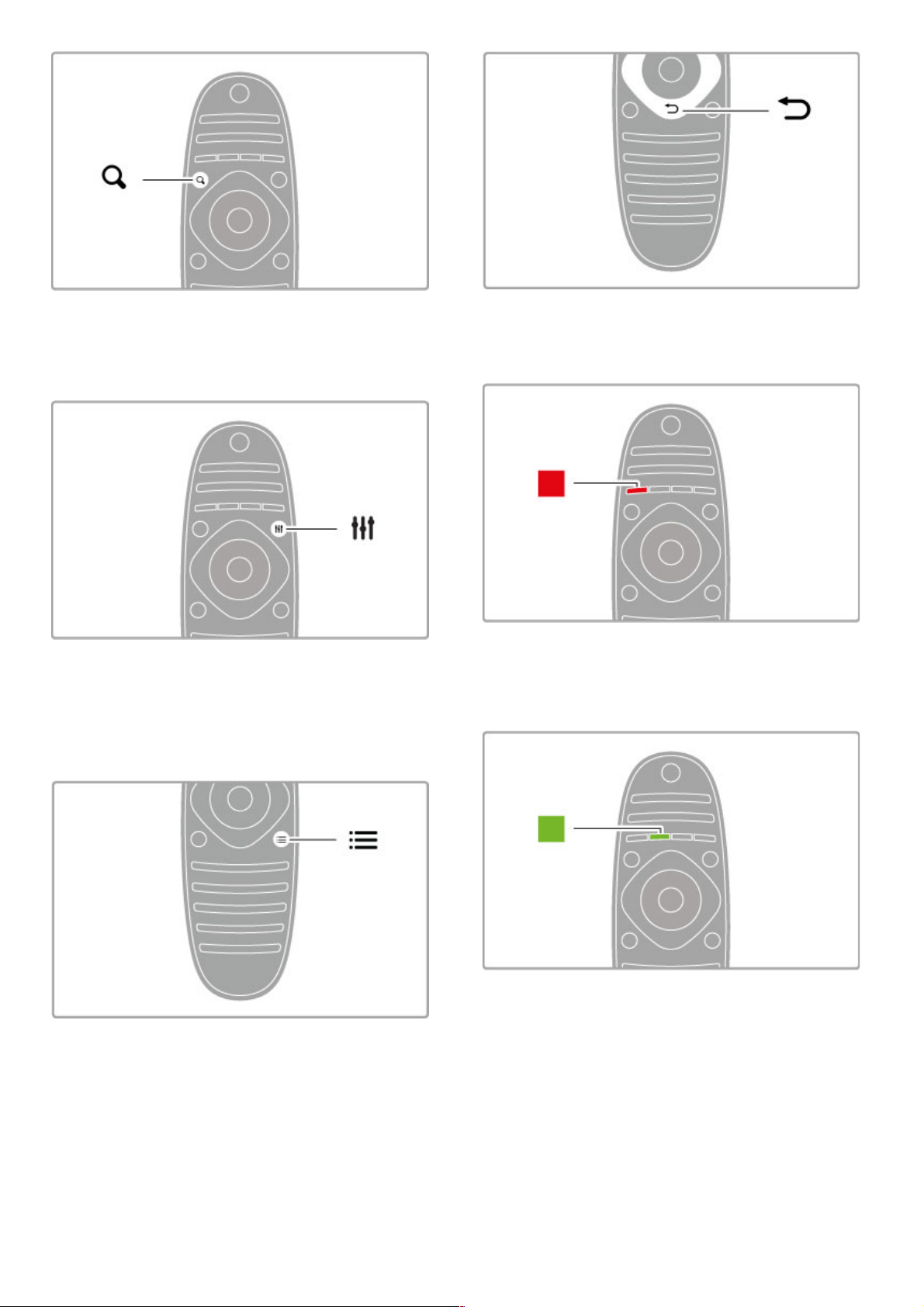
FIND-valikon avaaminen tai sulkeminen ¬.
Löydät kanavaluettelon katsellessasi televisiota tai video - ja
musiikkiluettelon käyttäessäsi tietokonetta televisiossa avaamalla
Etsi-valikon.
ADJUST-valikon avaaminen tai sulkeminen t
Avaamalla Säätövalikon voit säätää kuva- ja ääniasetuksia nopeasti.
Voit asettaa pelien pelaamista varten kuvan Smart-asetukseksi
ihanteellisen Peli-vaihtoehdon tai muuttaa television kaiuttimien
Smart-ääni-asetusta.
OPTIONS-valikon avaaminen tai sulkeminen r.
Voit valita television katselemiseen ja käyttämiseen liittyviä
lisäasetuksia Asetukset-valikosta.
TakaisinÈ.
Takaisin-painikkeen avulla voit palata edelliselle kanavalle tai
edelliseen valikkokohtaan.
Punainen
Punaisen painikkeen avulla voit valita punaisen vaihtoehdon tai
avata digitaalisia interaktiivisia TV-palveluita tai joitakin TV:n
esittelyvideoleikkeitä.
Vihreä
Vihreän painikkeen avulla voit valita vihreän vaihtoehdon tai
Ekoasetukset.
4 Käyttöönotto / Television esittely

Keltainen
Keltaisella painikkeella valitset keltaisen vaihtoehdon.
Sininen
Sinisellä painikkeella valitset sinisen vaihtoehdon.
Lisätietoja kaukosäätimestä on kohdassa Ohje > Perustiedot >
Kaukosäädin > Yleiskuvaus.
Voit myös etsiä lisätietoja mistä tahansa aiheesta menemällä
Ohjeen ¬Haku -sivulle.
Valitse seuraava Television esittely -valikon kohta painamalla upainiketta.
Laitteiden liittäminen
Liitä DVD-laite, Blu-ray-soitin tai pelikonsoli HDMI™-liitännän
kautta.
HDMI-liitännän kautta saat parhaan mahdollisen kuvan - ja
äänenlaadun, ja jos liitettävässä laitteessa on EasyLink-ominaisuus
(HDMI-CEC), televisio pystyy lisäämään laitteen automaattisesti
Aloitusvalikkoon.
Kun laite on lisätty Aloitusvalikkoon, voit valita sen ja katsella
sisältöä sen kautta. Jos laitteessa ei ole EasyLink-ominaisuutta tai et
käytä HDMI -liitäntää, sinun on lisättävä laite Aloitusvalikkoon
käyttämällä valikkokohtaa Lisää laitteet.
Lisätietoja laitteiden lisäämisestä on kohdassa Ohje > Perustiedot
> Valikot > h Aloitusvalikko.
Lisätietoja EasyLinkin käyttämisestä on kohdassa Ohje >
Perustiedot > Kaukosäädin > Laitteiden ohjaaminen.
Tavallisimpien laitteiden liittäminen on esitetty kuvien avulla
kohdassa Ohje > Liitännät.
Käyttöönotto / Television esittely 5
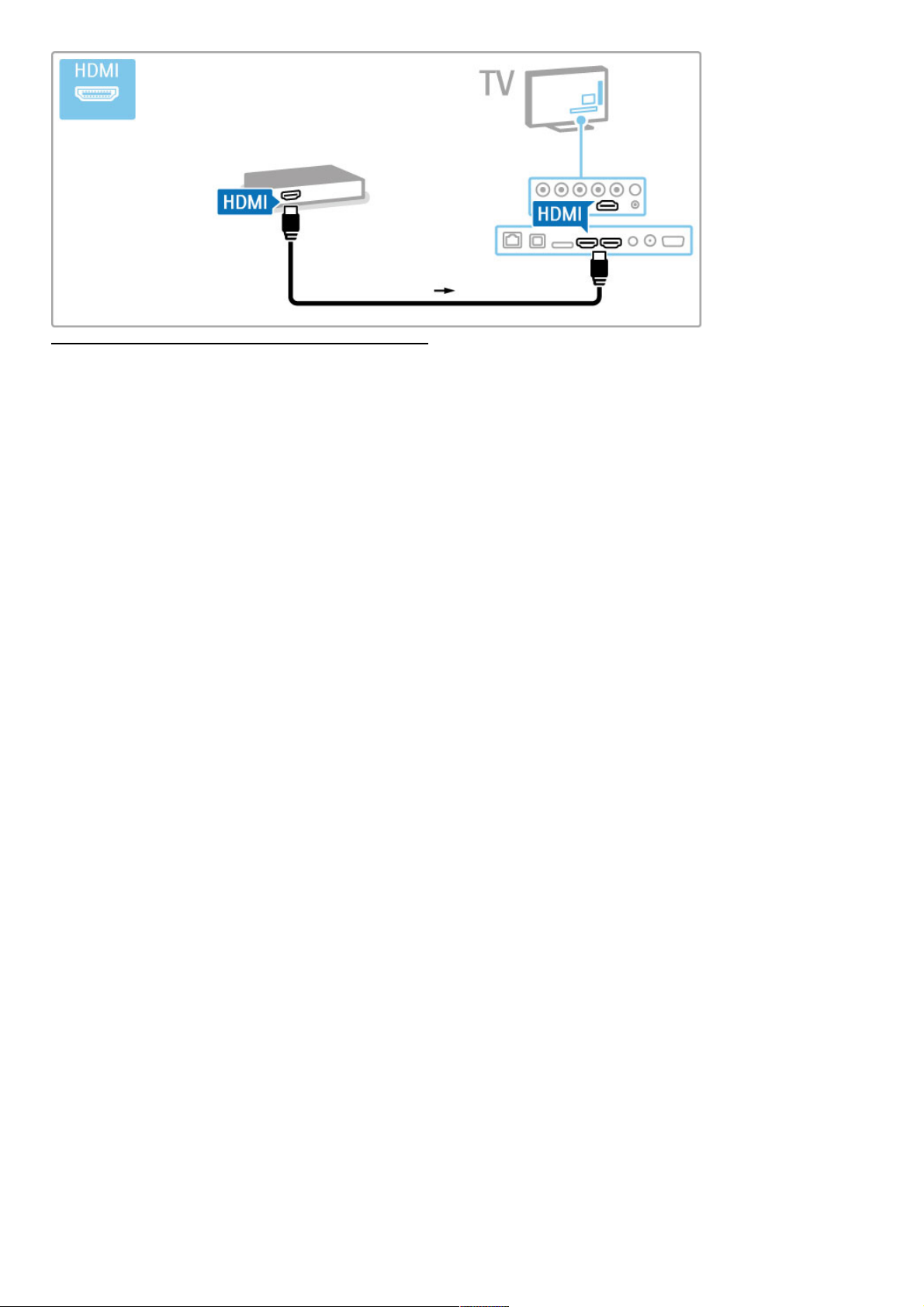
HDTV
Tällä televisiolla voidaan katsella teräväpiirto -ohjelmia, mutta
HDTV:n käyttäminen vaatii teräväpiirto -ohjelmia. Jos ohjelmat
eivät ole teräväpiirtomuodossa, kuvanlaatu vastaa tavallisen
television kuvanlaatua.
Katso HDTV -ohjelmia...
• Blu-ray-soittimella
• digitaalisella HD-vastaanottimella, joka on liitetty HDMI -liitännän
avulla ja johon on tilattu HD -ohjelmia
• HD -lähetyksiä antenniverkossa
• HD -kanavatarjontaa digitaaliverkossa
• HD -pelikonsolilla, joka on liitetty HDMI -liitännällä ja jossa on
HD-pelejä
HD-videoleike
Jos haluat esimakua teräväpiirtotelevision uskomattomasta
terävyydestä ja kuvanlaadusta, voit katsoa HD-videoleikkeen
Aloitusvalikosta. Valitse Aloitusvalikko > Laitteisto > Esittelyt
(Laitteisto-valikon toisella sivulla).
Lisätietoja saat laitteen jälleenmyyjältä.
Osoitteen www.philips.com/support Usein esitettyjä kysymyksiä osiossa on luettelo maasi teräväpiirtokanavista ja niiden tarjoajista.
6 Käyttöönotto / Television esittely
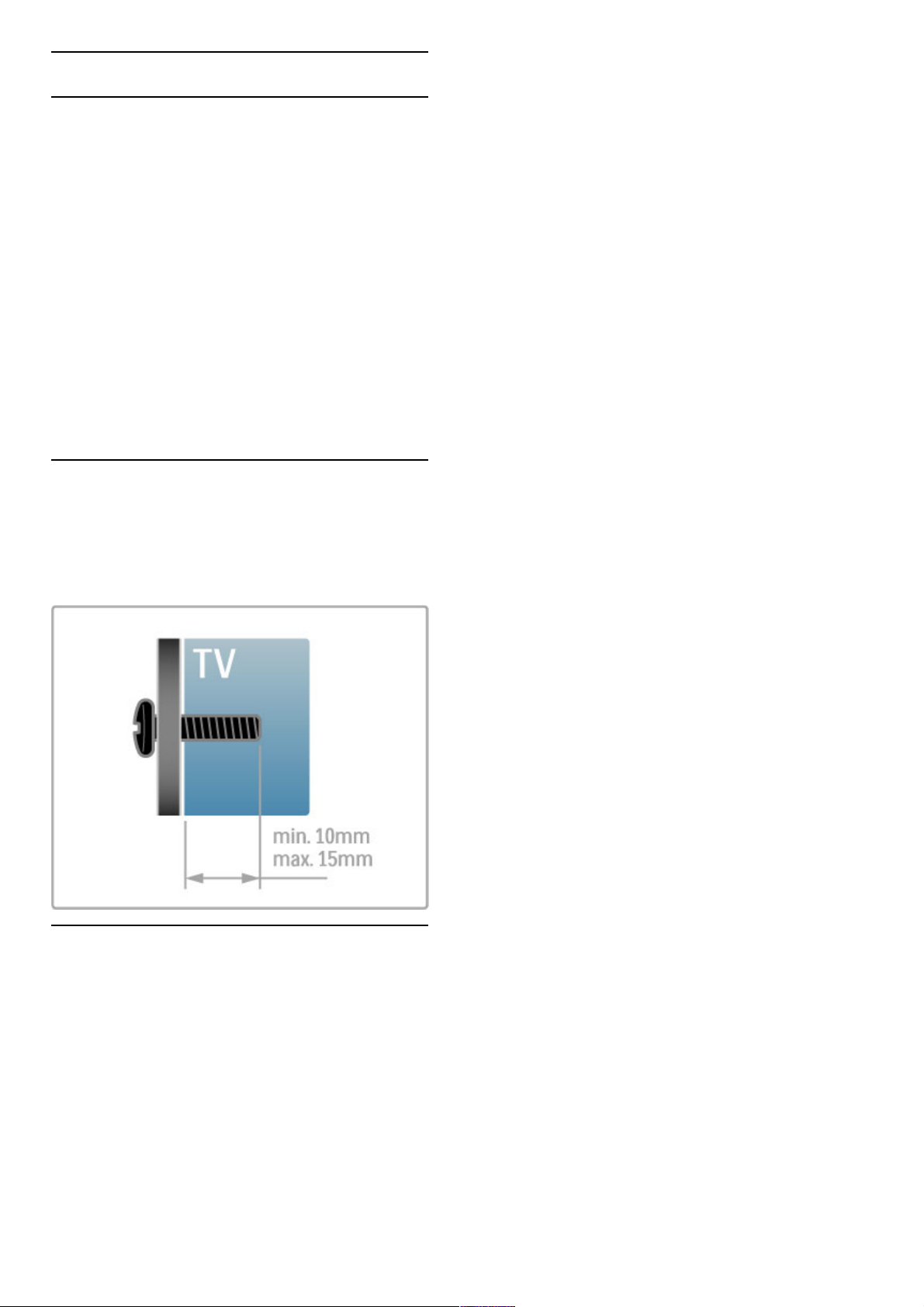
1.2 Asennus
Jalusta- tai seinäkiinnitys
Sijoita jalustalla oleva TV aina tukevalle pinnalle.
Seinäkiinnitys
Voit kiinnittää television seinälle TV-jalustan jalan ja kaulan avulla.
Jalan ja kaulan yhdistämällä saat kääntyvän seinäkiinnityksen. Voit
myös kiinnittää television lähelle seinää pelkästään jalan avulla.
Kiinnitysohjeet ovat television mukana toimitetussa pikaaloitusoppaassa. Jos opas on kadonnut, voit ladata sen osoitteesta
www.philips.com
Etsi ladattava pika-aloitusopas television tyyppinumeron avulla.
Varoitus
Television kiinnittäminen seinälle on vaativa työ, joka on syytä
jättää ammattilaisten tehtäväksi. Television seinäkiinnityksen on
vastattava television painon mukaisia turvastandardeja. Lue
turvallisuusohjeet ennen television sijoittamista paikalleen.
TP Vision Netherlands B.V. ei vastaa virheellisestä kiinnityksestä tai
kiinnityksestä aiheutuvista onnettomuuksista tai vahingoista.
VESA-kiinnitys
Television voi kiinnittää seinään VESA-yhteensopivilla kiinnikkeillä
(myydään erikseen).
VESA-koodit sopivan kiinnikkeen hankkimiseen:
VESA MIS -F 400, 400, M6
Valitse oikea ruuvin pituus kuvan mukaisesti.
Television sijoittaminen
Lue turvallisuusohjeet ennen television sijoittamista paikalleen.
• Sijoita televisio paikkaan, jossa kuvaruutuun ei kohdistu suoraa
valoa.
• Ambilight on parhaimmillaan huoneessa, jonka valaistusta on
himmennetty.
Saat parhaan hyödyn Ambilight-ominaisuudesta, kun sijoitat
television 25 cm irti seinästä.
Käyttöönotto / Asennus 7
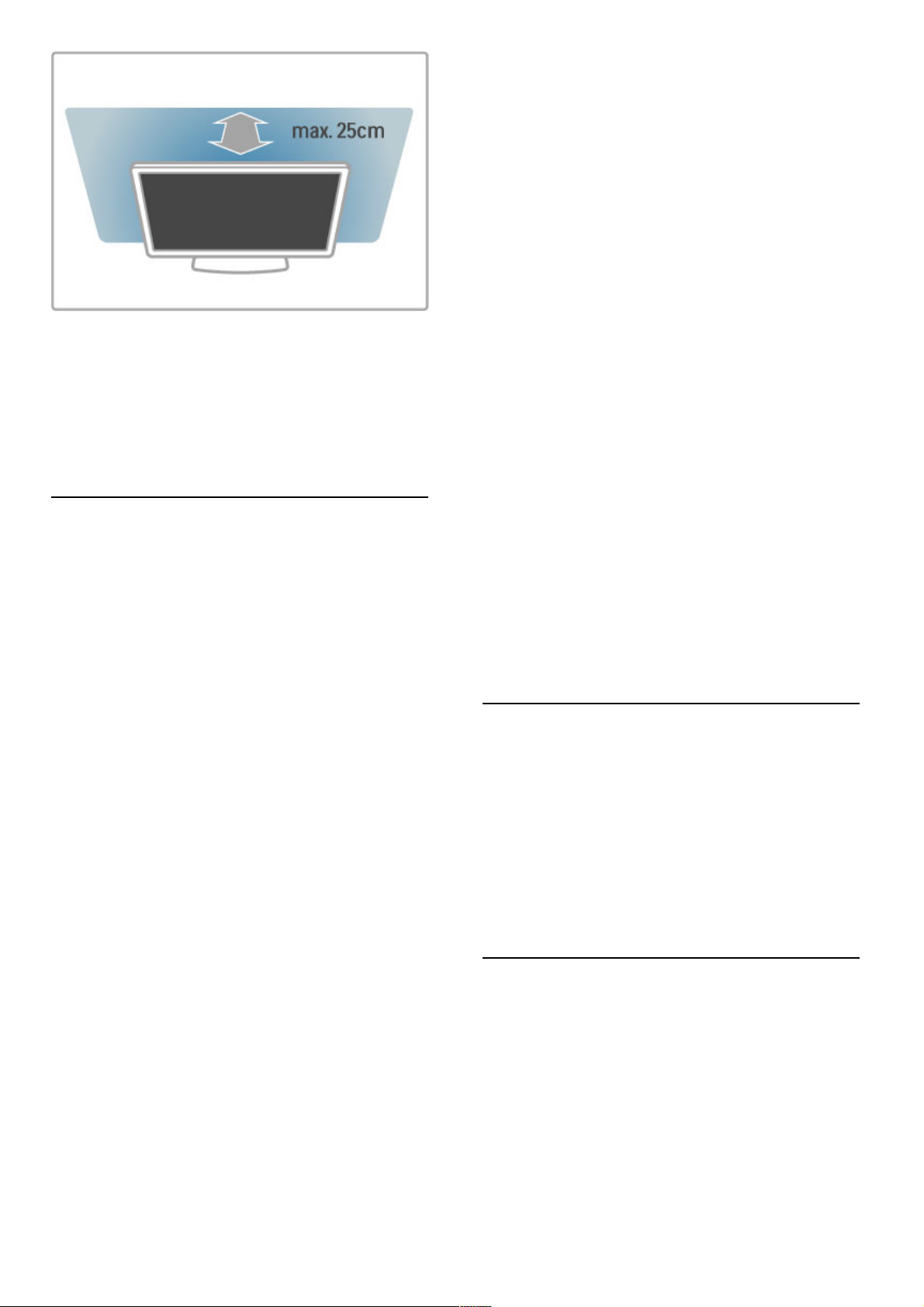
Sijoita televisio ihanteelliselle katseluetäisyydelle. Hyödyt enemmän
teräväpiirrosta tai tavallisesta kuvanlaadusta etkä rasita silmiäsi.
Parhaan ja rentouttavan katseluelämyksen saat, kun löydät
optimaalisen katselupaikan suoraan television edestä.
Ihanteellinen television katseluetäisyys on kolme kertaa TV-ruudun
halkaisijan pituus. Silmien pitäisi olla istuttaessa samalla tasolla
kuvaruudun keskikohdan kanssa.
Äänenlaatu on paras, kun televisio on sijoitettu kiinteälle alustalle.
Turvallisuus
Tutustu kaikkiin ohjeisiin ennen television käyttämistä. Takuu
raukeaa, jos mahdolliset vahingot johtuvat ohjeiden
laiminlyömisestä.
Sähköiskun tai tulipalon vaara!
Älä koskaan altista televisiota sateelle tai vedelle. Älä aseta
nestettä sisältäviä astioita, kuten maljakoita, television lähelle. Jos
nestettä kaatuu television päälle tai sisään, irrota televisio heti
pistorasiasta. Ota yhteys asiakastukeen, jotta televisio tarkastetaan
ennen käyttöä.
• Älä altista televisiota, kaukosäädintä tai paristoja kuumuudelle.
Älä aseta niitä palavien kynttilöiden, tulen tai muiden
lämmönlähteiden lähelle tai suoraan auringonvaloon.
• Älä koskaan laita esineitä ilmastointiaukkoihin tai muihin TV:n
aukkoihin.
• Älä laita painavia esineitä virtajohdon päälle.
• Älä kohdista pistokkeisiin liikaa voimaa. Löystyneet pistokkeet
saattavat aiheuttaa valokaaria tai tulipalon. Varmista, ettei virtajohto
kiristy televisiota käännettäessä.
• Irrota TV verkkovirrasta irrottamalla television virtajohto. Irrota
virtajohto aina vetämällä pistokkeesta, ei johdosta. Varmista, että
virtajohdon pistoke on helposti irrotettavissa ja pistorasia on
kätevässä paikassa.
Loukkaantumisen tai television vaurioitumisen vaara!
• Yli 25 kiloa painavan television nostaminen ja kantaminen vaatii
kaksi ihmistä.
• Jos asennat television jalustalle, käytä vain mukana toimitettua
jalustaa. Kiinnitä jalusta hyvin televisioon. Sijoita televisio tasaiselle
alustalle, joka kestää television ja jalustan painon.
• Jos kiinnität television seinään, varmista, että seinäteline kestää
television painon. TP Vision Netherlands B.V. ei vastaa
virheellisestä seinäkiinnityksestä, jonka seurauksena tapahtuu
onnettomuus tai vahinko.
• Tuotteessa on lasisia osia. Käsittele tuotetta varovasti, jotta ei
synny vammoja tai vaurioita.
Television vaurioitumisen vaara!
Ennen kuin liität TV:n pistorasiaan, varmista, että virran jännite
vastaa TV:n takapaneeliin painettua arvoa. Älä liitä televisiota
pistorasiaan, jos jännite ei ole sama.
Lasten loukkaantumisen vaara!
Voit estää TV:n kaatumisen ja lasten loukkaantumisen
noudattamalla seuraavia ohjeita:
• Älä koskaan sijoita TV:tä tasolle, jonka päällä on liina tai muuta
materiaalia, joka voidaan vetää pois.
• Varmista, että mikään TV:n osa ei ole tason reunan ulkopuolella.
• Älä koskaan sijoita TV:tä korkeiden huonekalujen (kuten
kirjahyllyn) päälle kiinnittämättä sekä huonekalua että TV:tä seinään
tai sopivaan tukeen.
• Kerro lapsille vaaroista, joita saattaa aiheutua, jos he kiipeävät
huonekalujen päälle ulottuakseen televisioon.
Paristot ovat nieltynä vaarallisia!
Kaukosäätimessä saattaa olla nappiparistot, jotka ovat nieltynä
vaarallisia. Pidä aina paristot poissa pikkulasten ulottuvilta.
Ylikuumenemisen vaara!
Älä koskaan sijoita televisiota ahtaaseen tilaan. Jätä television
ympärille vähintään 10 cm tilaa, jotta ilma pääsee kiertämään.
Varmista, että verhot tai muut esineet eivät peitä television
ilmastointiaukkoja.
Ukonilmat
Irrota televisio pistorasiasta ja antennista ukonilman ajaksi. Älä
kosketa ukonilman aikana mitään television osaa, virtajohtoa tai
antennikaapelia.
Kuulovaurion vaara!
Vältä kuulokkeiden käyttöä suurilla äänenvoimakkuuksilla tai pitkiä
aikoja.
Alhaiset lämpötilat
Jos televisiota kuljetetaan alle 5 °C:n lämpötilassa, pura televisio
pakkauksestaan ja odota, kunnes laitteen lämpötila on sama kuin
huoneen lämpötila, ennen kuin liität television verkkovirtaan.
Hoito
• Älä kosketa, paina, hankaa tai iske näyttöä millään esineellä.
• Irrota television verkkojohto ennen puhdistusta.
• Puhdista televisio ja runko pehmeällä, kostealla liinalla. Älä käytä
alkoholia, kemikaaleja tai kodin yleispuhdistusaineita laitteen
puhdistamiseen.
• Pyyhi vesipisarat pois mahdollisimman nopeasti, jotta kuvaruutu
ei vahingoitu eivätkä värit haalene.
• Vältä liikkumattomia kuvia. Liikkumattomilla kuvilla tarkoitetaan
kuvia, jotka jäävät ruutuun pitkäksi aikaa. Liikkumattomia kuvia ovat
näyttövalikot, mustat palkit, kellonaikanäytöt jne. Jos käytät
liikkumattomia kuvia, vähennä näytön kontrastia ja kirkkautta, jotta
näyttö ei vahingoittuisi.
Lämpötila ja ilmankosteus
Joskus harvoin vähäistä veden tiivistymistä saattaa esiintyä (joissakin
malleissa) television näytön sisäpinnalla lämpötilan ja
ilmankosteuden mukaan. Voit estää tämän pitämällä TV:n poissa
suorasta auringonpaisteesta, kuumuudesta tai runsaasta
kosteudesta. Jos kosteutta tiivistyy televisioon, se häviää itsestään,
kun TV on ollut käynnissä muutamia tunteja. Tiivistynyt kosteus ei
vahingoita TV:tä tai heikennä sen toimintaa.
8 Käyttöönotto / Asennus

1.3 TV:n painikkeet
Virtakytkin
Kytke televisioon virta ja katkaise virta painamalla television
oikealla puolella olevaa virtapainiketta. Kun virta on katkaistu,
televisio ei kuluta energiaa.
Jos television punainen merkkivalo ei pala, kytke televisioon virta
painamalla virtapainiketta.
Jos punainen merkkivalo palaa (televisio on valmiustilassa), kytke
televisioon virta painamalla kaukosäätimen O-painiketta. Voit
kytkeä televisioon virran valmiustilassa myös painamalla painiketta
CH+, CH- tai h. Virran kytkeytyminen televisioon kestää
muutamia sekunteja.
V Äänenvoimakkuus
Säädä äänenvoimakkuutta painamalla V (äänenvoimakkuus) -- tai
+-painiketta. Voit myös käyttää kaukosäätimen +- tai --painiketta.
Ambilight
Ota Ambilight käyttöön tai poista se käytöstä painamalla
Ambilight-painiketta.
Kun televisio on valmiustilassa, voit ottaa Ambilightin käyttöön ja
luoda huoneeseen Ambilight LoungeLight -efektin. Lisätietoja
Ambilight- ja LoungeLight-efektistä on kohdassa Ohje > Laitteisto
> Ambilight
h Aloitusvalikko
Avaa Aloitusvalikko painamalla h (Aloitusvalikko) -painiketta.
Voit selata Aloitusvalikkoa television äänenvoimakkuuden säädön -
ja +-painikkeilla (vasemmalle ja oikealle) ja kanavanvalinnan - ja
+-painikkeilla (alas ja ylös). Vahvista valinnat painamalla h -
painiketta uudelleen.
Lisätietoja Aloitusvalikosta on kohdassa Ohje > Perustiedot >
Valikot > h Aloitusvalikko
CH, kanava
Vaihda kanavaa painamalla CH (kanava) -- tai +-painiketta. Voit
käyttää myös kaukosäätimen W- tai X-painiketta.
Käyttöönotto / TV:n painikkeet 9
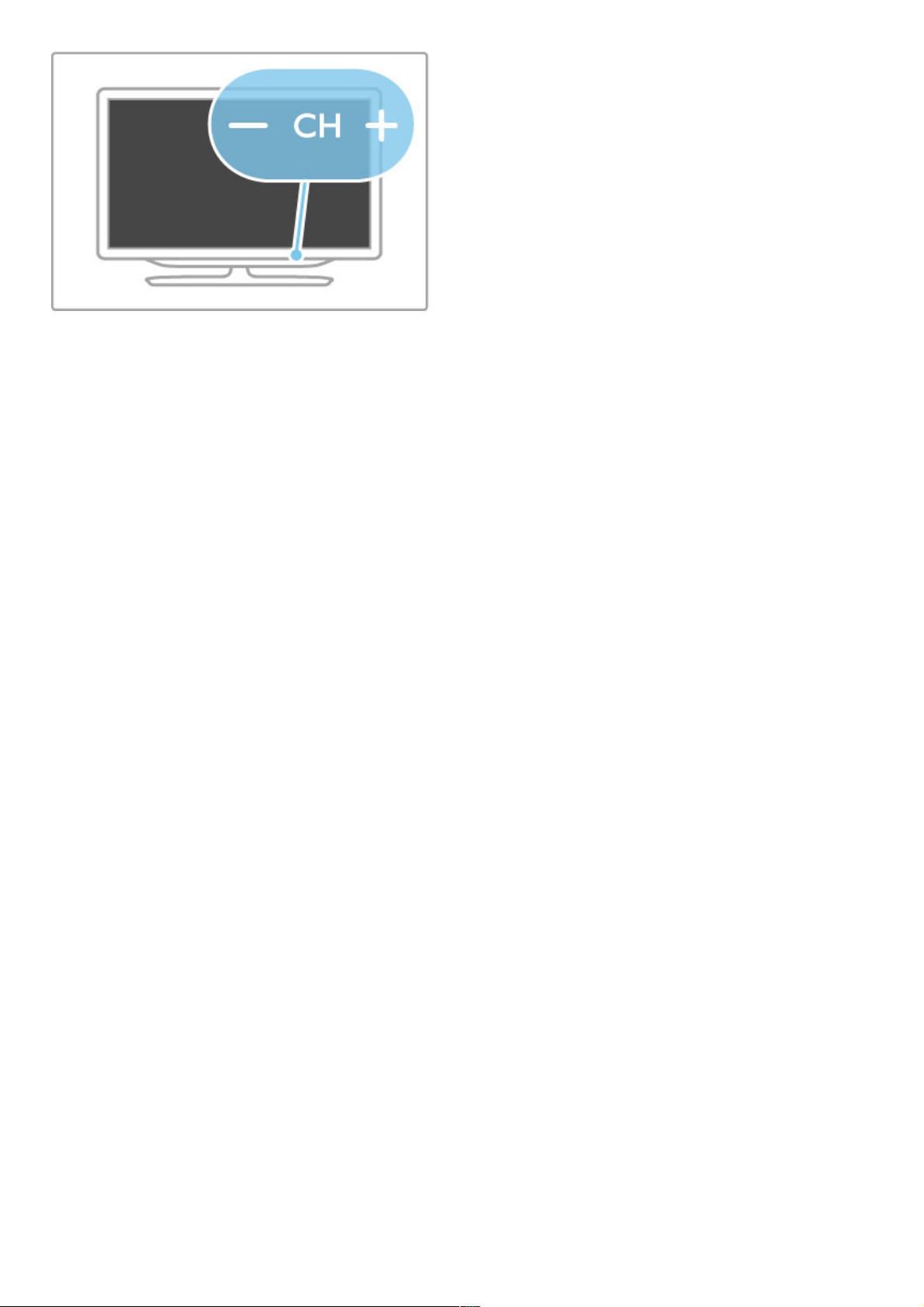
10 Käyttöönotto / TV:n painikkeet

1.4 Television rekisteröiminen
Olet tehnyt erinomaisen valinnan ostaessasi Philips-laitteen.
Rekisteröimällä television saat lukuisia etuja, kuten täyden
tuotetuen (mukaan lukien lataukset), tietoja uusista tuotteista,
erikoistarjouksia ja -alennuksia ja mahdollisuuden voittaa palkintoja
sekä osallistua uusiin julkaisuihin liittyviin kyselyihin.
Siirry osoitteeseen www.philips.com/welcome
Käyttöönotto / Television rekisteröiminen 11

1.5 Ohje ja tuki
Ohjeen ja haun käyttäminen
Ohje
Voit avata Ohjeen Aloitusvalikosta. Ohjeen voi useimmiten avata
ja sulkea suoraan myös painamalla kaukosäätimen keltaista
painiketta. Joitakin toimintoja kuten teksti-TV:tä käytettäessä
väripainikkeilla käytetään kuitenkin erityistoimintoja, jolloin niitä ei
voi käyttää Ohjeen avaamiseen.
Sulje Ohje ennen annettujen ohjeiden noudattamista. Sulje Ohje
painamalla keltaista painiketta tai h -painiketta. Kun painat
keltaista painiketta uudelleen, Ohje avautuu samalta sivulta, jolla
olit ennen Ohjeen sulkemista.
¬ Haku
Käytä ¬ Haku -toimintoa haluamasi aiheen etsimiseen. Valitse
aihe luettelosta nuolipainikkeilla ja paina OK-painiketta. Etsimäsi
aihe ei välttämättä ole ensimmäisellä näytetyllä sivulla. Siirry
seuraavalle sivulle painamalla x-painiketta.
Verkkotuki
Jos sinulla on Philipsin televisioon liittyvä ongelma, voit kääntyä
verkkotukemme puoleen. Tukipalvelussa voit valita käytetyn kielen
ja syöttää palveluun tuotteesi mallinumeron.
Siirry osoitteeseen www.philips.com/support
Tukisivustosta löydät maakohtaisen puhelinnumeron, johon voit
soittaa, sekä vastauksia usein kysyttyihin kysymyksiin.
Voit ladata sivustosta tietokoneeseesi television
ohjelmistopäivityksiä tai television käyttöoppaan. Lisäksi voit
lähettää kysymyksiä Philipsille sähköpostitse ja joissakin maissa
myös keskustella verkossa yhteistyökumppanimme kanssa.
Kuluttajapalvelu
Ongelmatilanteissa voit soittaa paikalliseen kuluttajapalveluun.
Puhelinnumero on television mukana toimitetussa oppaassa.
Voit myös vierailla sivustossamme osoitteessa
www.philips.com/support
TV:n mallinumero ja sarjanumero
Sinulta saatetaan kysyä television malli- ja sarjanumeroa. Nämä
numerot löytyvät pakkauksen tarrasta tai television takana tai
pohjassa olevasta tyyppikilvestä.
12 Käyttöönotto / Ohje ja tuki

2
2.1
Perustiedot
Kaukosäädin
Yleiskuvaus
1 ValmiustilaO
Television virran kytkeminen tai valmiustilaan siirtyminen.
2 Aloitusvalikkoh
Aloitusvalikon avaaminen tai sulkeminen.
3 Nuolipainike
Selaaminen ylös, alas, vasemmalle tai oikealle.
4 OK-painike
Valinnan ottaminen käyttöön.
5 Etsi-painike¬
Kanava-, valokuva-, musiikki- tai elokuvaluettelon avaaminen tai
sulkeminen.
6 Säätöpainiket
Eniten käytettyjen asetusten, kuten kuvan, äänen, Ambilight- ja 3D toiminnon, asetusten avaaminen ja sulkeminen.
7 CH+ / SeuraavaW
Seuraavalle kanavalle, sivulle tai seuraavaan kohtaan siirtyminen.
8 CH- / EdellinenX
Edelliselle kanavalle, sivulle tai edelliseen kohtaan siirtyminen.
9 LähdeÚ
Siirtyminen suoraan TV-liitäntään.
10 Asetuksetr
Asetusvalikon avaaminen tai sulkeminen.
11 TakaisinÈ
Edelliselle kanavalle palaaminen. Valikosta poistuminen ilman
asetusten muuttamista. Edelliselle teksti-TV- tai Net TV -sivulle
palaaminen.
12 ÄänenvoimakkuusV
Äänenvoimakkuuden säätäminen.
13 Mykistys m
Äänen mykistäminen tai mykistyksen poistaminen.
Perustiedot / Kaukosäädin 13
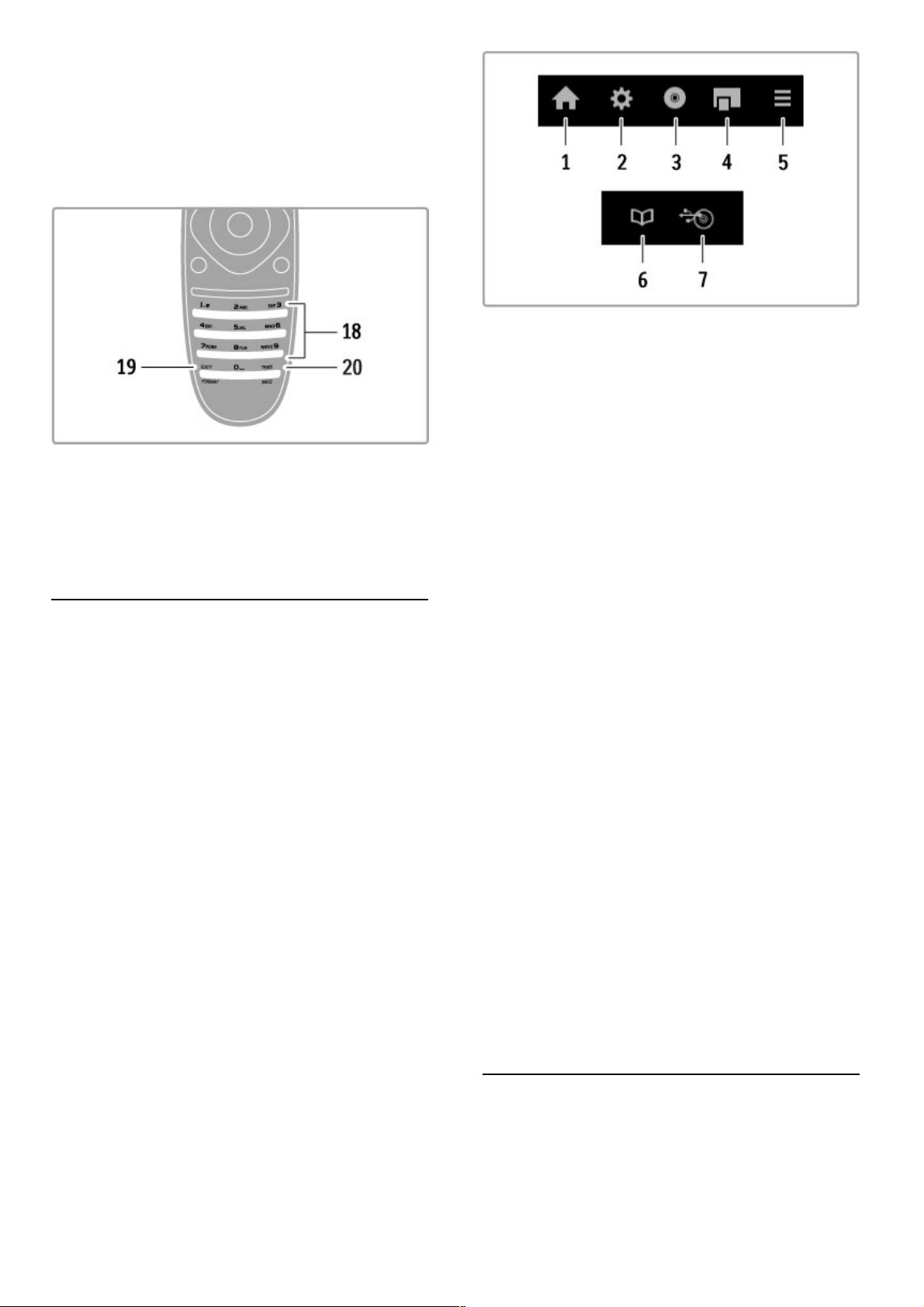
14 Punainen painike
Interaktiivisten TV-palveluiden avaaminen tai teksti-TV:n sivun
valitseminen.
15 Vihreä painike
Ekoasetusten valitseminen tai teksti -TV:n sivun valitseminen.
16 Keltainen painike
Teksti-TV:n sivun valitseminen.
17 Sininen painike
Teksti-TV:n sivun valitseminen.
18 Numeropainikkeet ja kirjoitusnäppäimistö
TV-kanavan valitseminen suoraan tai tekstin kirjoittaminen.
19 Pois
MHP:stä poistuminen. / Avaa tai sulje Kuvaformaatti-valikko
painamalla tätä painiketta 3 sekunnin ajan.
20 Teksti-tv/Info
Teksti-tv:n avaaminen ja sulkeminen. / Avaa tai sulje seuraavien
ohjelmien tiedot pitämällä painiketta painettuna 3 sekunnin ajan.
Laitteiden ohjaaminen
Television kaukosäätimellä voi ohjata myös televisioon liitettyä
laitetta. Laitteessa on oltava EasyLink (HDMI -CEC) -ominaisuus ja
sen on oltava käytössä. Laitteen on myös oltava liitettynä
televisioon HDMI -kaapelilla.
EasyLink-laitteen ohjaaminen
Jotta laitetta voi ohjata kaukosäätimellä, valitse laite tai sen
toiminto h Aloitusvalikosta ja paina OK. Kaikkien muiden paitsi
h-, t ADJUST- ja r OPTIONS -painikkeen komennot
ohjaavat nyt liitettyä laitetta.
Vaihtaminen takaisin TV:n ohjaukseen
Siirrä kaukosäädin takaisin TV:n ohjaukseen painamalla h
(Aloitusvalikko) -painiketta, valitse TV:n katseleminen ja paina
OK-painiketta.
Näytä laitteen painikkeet
Kaikki television kaukosäätimen painikkeet eivät välttämättä ole
käytettävissä, kun käytät laitetta. Saat nämä painikkeet käyttöön
painamalla r OPTIONS -painiketta ja valitsemalla Näytä laitteen
painikkeet. Valitse haluamasi painike ja paina OK-painiketta.
Piilota laitteen painikkeet painamalla È (Takaisin) -painiketta.
Alla luetellut painikkeet avaavat yleensä seuraavat laitevalikot:
1 Aloitusvalikko
2 Laitteisto-valikko
3 Levyvalikko (levyn sisältö)
4 Ponnahdusvalikko
5 Asetukset-valikko
6 Ohjelmaopas
7 Median valinta
Toisto yhdellä painikkeella
Aseta levy EasyLink HDMI-CEC -laitteeseen ja paina laitteen
Toista-painiketta. TV käynnistyy valmiustilasta ja aloittaa levyn
toistamisen.
Äänentoistonhallinta
Jos liität televisioon EasyLink -äänentoistojärjestelmän, voit
kuunnella äänentoistojärjestelmän ääntä television kautta. TVkaiuttimet mykistyvät automaattisesti. Voit hallita
äänentoistojärjestelmän äänenvoimakkuutta television
kaukosäätimellä.
Surround-ääni
Uudehkoissa Philipsin laitteissa voit muuttaa laitteen Surroundasetusta television välityksellä. Muuta asetusta painamalla t
ADJUST-painiketta, valitsemalla Surround-ääni ja painamalla OKpainiketta. Kohdassa Seuraava tila voit selata laitteen käytettävissä
olevia tiloja painamalla OK -painiketta.
Smart-ääni
Uudehkoissa Philipsin laitteissa voit muuttaa laitteen Smartääniasetusta television välityksellä. Muuta asetusta painamalla t
ADJUST-painiketta, valitsemalla Smart-ääni ja painamalla OK painiketta. Valitse äänitila luettelosta.
Näyttö pois
Jos uudehko Philipsin laite lähettää televisioon ainoastaan ääntä,
laite saattaa ehdottaa televisioruudun poistamista käytöstä. Voit
poistaa ruudun käytöstä viestin ilmaantuessa valitsemalla Näyttö
pois ja painamalla OK -painiketta. Ota näyttö uudelleen käyttöön
painamalla h (Aloitusvalikko) -painiketta.
Valmiustila
Aseta televisio ja kaikki EasyLink-laitteet valmiustilaan painamalla
kaukosäätimen O-painiketta.
Lue lisää EasyLink-ominaisuudesta kohdasta Ohje > Laitteisto >
Laitteet > EasyLink HDMI-CEC.
Infrapunatunnistin
Osoita kaukosäätimellä aina television etuosassa sijaitsevaa
infrapunatunnistinta.
14 Perustiedot / Kaukosäädin

Paristot
Avaa paristolokeron kansi painamalla kaukosäätimen reunassa
olevaa pientä painiketta sisäänpäin ja nostamalla kansi. Aseta
laitteen mukana tulleet 2 paristoa (AAA -LR03-1,5 V) paikoilleen.
Varmista, että paristojen plus- ja miinusnavat osoittavat oikeisiin
suuntiin.
Poista paristot kaukosäätimestä, jos se on käyttämättä pitkään.
Hävitä paristot niiden hävittämistä koskevien säädösten mukaisesti.
Lisätietoja on kohdassa Ohje > Tekniset tiedot > Ympäristö >
Käytön lopettaminen.
Puhdistaminen
Kaukosäätimessä on naarmuuntumaton pinnoite.
Puhdista kaukosäädin pehmeällä, kostealla liinalla. Älä käytä
alkoholia, kemikaaleja tai kodin yleispuhdistusaineita TV:n tai
kaukosäätimen puhdistamiseen.
Perustiedot / Kaukosäädin 15

2.2 Valikot
h Aloitusvalikko
Aloitusvalikossa voit aloittaa television tai elokuvan katselun tai
valita minkä tahansa television toiminnon.
Avaa Aloitusvalikko painamalla h -painiketta.
Aloita toiminto valitsemalla se ensin nuolipainikkeilla ja painamalla
sitten OK-painiketta.
Poistu Aloitusvalikosta painamalla h-painiketta uudelleen.
Laitteiden lisääminen
Liitetty laite on lisättävä Aloitusvalikkoon, mistä sen voi valita
helposti myöhemmin.
Jos laitteessa ei ole EasyLink (HDMI-CEC) -toimintoa tai laitetta ei
ole liitetty HDMI -kaapelilla, laite on lisättävä Aloitusvalikkoon
manuaalisesti kohdassa Lisää laitteet.
Laitteiden, joissa on EasyLink (HDMI-CEC) -toiminto ja jotka on
liitetty HDMI -kaapelilla, toiminto näkyy automaattisesti
Aloitusvalikossa. Yksi laite voi lisätä valikkoon useita toimintoja.
Jos EasyLink -laite ei näy automaattisesti, EasyLink on ehkä
poistettu käytöstä laitteessa.
Laitteen lisääminen manuaalisesti
Valitse Aloitusvalikosta Lisää laitteet ja paina OK-painiketta.
Seuraa näytön ohjeita.
Sinua pyydetään valitsemaan laite ja liitäntä, johon laite on liitetty.
Laite tai sen toiminnot on nyt lisätty Aloitusvalikkoon.
Laitteen uudelleen nimeäminen
Nimeä uudelleen lisätty laite tai toiminto valitsemalla se
Aloitusvalikosta, painamalla r OPTIONS -painiketta ja
valitsemalla Nimeä uudelleen. Kirjoita uusi nimi tekstiviestin tapaan
kaukosäätimen näppäimillä.
Laitteen poistaminen
Voit poistaa laitteen tai toiminnon Aloitusvalikosta valitsemalla
poistettavan kohteen, painamalla r OPTIONS -painiketta ja
valitsemalla Poista laite . Jos laite tai toiminto ilmestyy
Aloitusvalikkoon poistamisesta huolimatta, poista laitteen EasyLink toiminto käytöstä, jotta kuvaketta ei lisätä automaattisesti
uudelleen.
Lisätietoja EasyLink-toiminnosta on kohdassa Ohje > Perustiedot
> Kaukosäädin > Laitteiden ohjaaminen.
Järjestä uudelleen
Järjestä laitteet tai toiminnot Aloitusvalikossa uudelleen valitsemalla
haluamasi laite tai toiminto ja painamalla r OPTIONS
-painiketta.
1 Valitse Järjestä uudelleen.
2 Siirrä laite tai toiminto haluamaasi kohtaan nuolipainikkeiden
avulla. Voit muuttaa ainoastaan lisättyjen laitteiden ja toimintojen
järjestystä.
3 Vahvista uusi sijainti painamalla OK-painiketta. Kaikki laitteet ja
toiminnot siirtyvät oikealle.
Nyt voit valita uuden laitteen tai toiminnon ja siirtää sen toiseen
paikkaan.
Lopeta järjestäminen painamalla r OPTIONS -painiketta ja
valitsemalla Pois.
Laitteen toimintojen palauttaminen
Palauta useita toimintoja sisältävän laitteen poistettu toiminto
valitsemalla laite tai jokin sen toiminnoista ja painamalla r
OPTIONS -painiketta. Valitse Palauta laitteen toiminnot ja paina
OK-painiketta. Kaikki laitteen poistetut toiminnot tulevat taas
näkyviin.
¬ FIND
Voit avata kanavaluettelon televisiota katsellessasi tai kuva-,
musiikki- ja videoluettelon selatessasi tietokonetta tai liitettyä USB-
laitetta ¬FIND-painikkeen avulla.
Avaa luettelo painamalla ¬ FIND-painiketta.
Sulje luettelo painamalla ¬-painiketta uudelleen.
t ADJUST
Säätövalikossa voit säätää kuvaa, ääntä, Ambilightia ja 3D-asetuksia
nopeasti.
Avaa Säätövalikko painamalla t ADJUST-painiketta.
Tee valintasi nuolipainikkeilla ja paina sen jälkeen OK -painiketta.
Sulje valikko painamalla t ADJUST-painiketta uudelleen.
16 Perustiedot / Valikot

Säätövalikossa voit muuttaa seuraavia asetuksia:
• 3D
• 3D -syvyys
• 2 pelaajan pelit
• Ambilightin ottaminen käyttöön tai poistaminen käytöstä
• Ambilightin dynamiikka
• Kuvaformaatti
• Smart-kuva (esimääritetyt asetukset)
• Smart-ääni (esimääritetyt asetukset)
• Kaiuttimet
• Surround
• Kuvan siirto
Ambilight
Lisätietoja Ambilight-asetuksista on kohdassa Ohje > Laitteisto >
Ambilight.
Kuvaformaatti
Lisätietoja kuvasuhdeasetuksista on kohdassa Ohje > Perustiedot
> TV:n katseleminen > Kuvaformaatti.
Smart-kuva ja Smart-ääni
Voit valita televisioosi sen esimääritetyn asetuksen, joka sopii
parhaiten katselemasi sisällön toistamiseen.
Lisätietoja Smart-asetuksista on kohdassa Ohje > Perustiedot >
TV:n katseleminen > Äänen ja kuvan Smart-asetukset .
Kaiuttimet
Jos haluat kuulla äänet television kaiuttimista, sulje Ohje, paina t
ADJUST-painiketta, valitse Kaiuttimet ja sitten TV.
Valitse Vahvistin, jos haluat kuulla äänet televisioon liitetyn
kotiteatterijärjestelmän tai vahvistimen kautta.
Nämä asetukset korvaavat tilapäisesti kaikki EasyLink-asetukset.
Surround
Siirrä TV automaattisesti parhaaseen Surround-ääni -tilaan
(käytettävissä vain, jos televisioon on liitetty kotiteatterijärjestelmä)
sulkemalla Ohje, painamalla t ADJUST-painiketta ja valitsemalla
Surround ja Päälle.
Kuvan siirto
Voit siirtää näytön kuvaa pysty- tai vaakasuunnassa, jotta tekstitys
näkyy kokonaan (television kuvalähteen mukaan).
Kun katselet televisiota, paina t ADJUST-painiketta, valitse Kuvan
siirto ja paina OK -painiketta. Siirrä kuvaa nuolipainikkeiden avulla.
Lopeta kuvansiirtotoiminnon käyttö painamalla OK-painiketta.
r OPTIONS
Voit valita TV:n katselemiseen ja käyttämiseen liittyviä lisäasetuksia
OPTIONS-valikosta.
Näet käytettävissä olevat asetukset milloin tahansa painamalla r
OPTIONS -painiketta.
Poistu Asetusvalikosta painamalla r OPTIONS -painiketta
uudelleen.
Perustiedot / Valikot 17
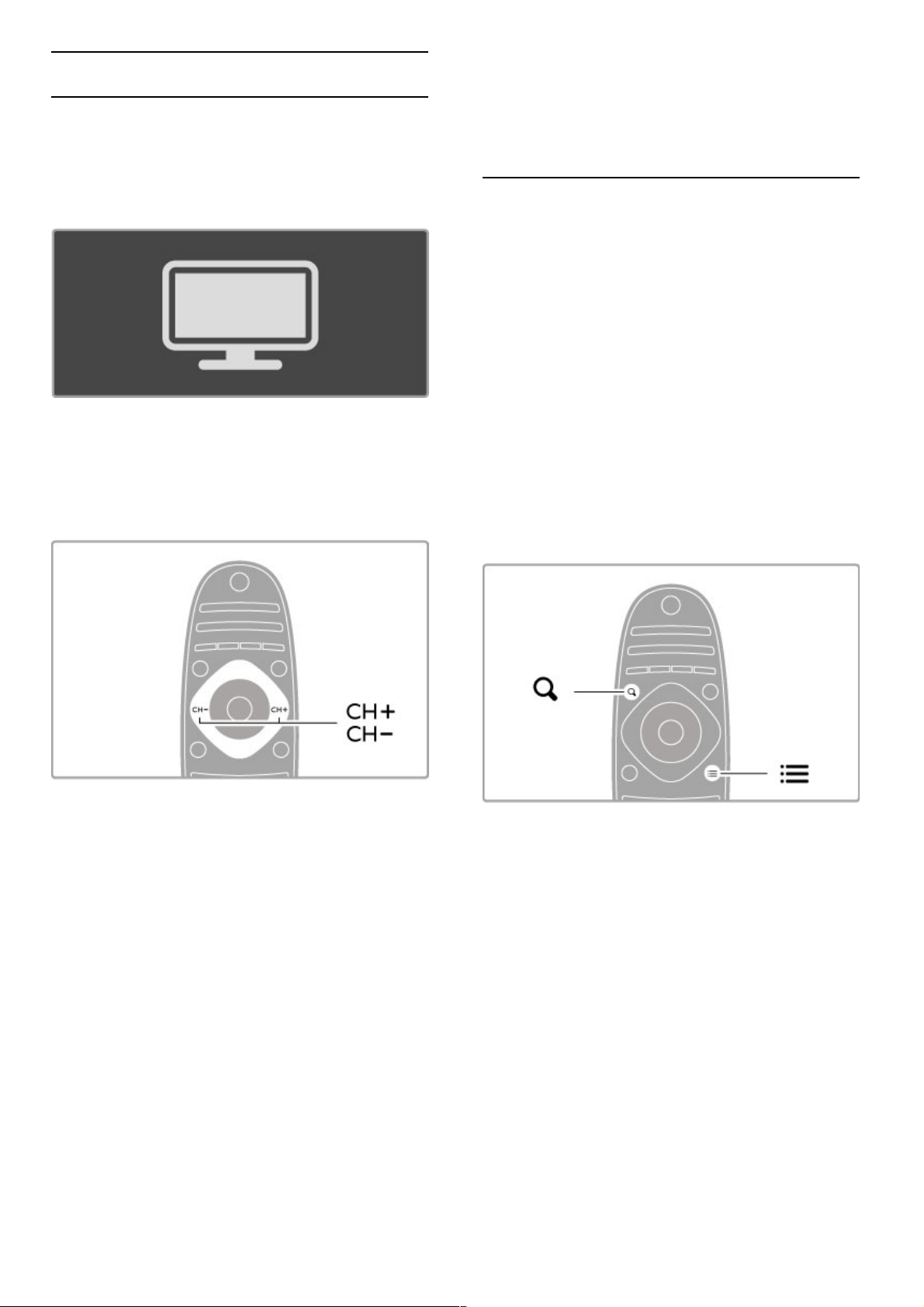
2.3 TV:n katseleminen
Kanavan vaihtaminen
Kun haluat katsella televisiota ja vaihtaa kanavia, varmista, että olet
valinnut Aloitusvalikosta toiminnon TV:n katseleminen.
Voit katsella televisiota painamalla h -painiketta, valitsemalla TV:n
katseleminen ja painamalla OK -painiketta.
Vaihda kanavaa painamalla kaukosäätimen CH+- tai CH-painiketta. Voit käyttää numeronäppäimiä, jos tiedät kanavan
numeron, tai valita kanavan kanavaluettelosta painamalla ¬ FIND näppäintä.
Voit palata takaisin edelliselle kanavalle painamalla È (Takaisin) painiketta.
Radiokanavat
Jos digitaalisia lähetyksiä on saatavana, digitaaliset radiokanavat
asennetaan asennuksen aikana. Radiokanavalle siirrytään samalla
tavalla kuin televisiokanavallekin. DVB-C -kanava-asennuksessa
radioasemat alkavat yleensä kanavanumerosta 1001.
Televisiokanavien katselemisen asetukset
Kun katsot digitaalisia TV-kanavia, näet käytössä olevat asetukset
painamalla r OPTIONS -painiketta:
• Mitä on
• Tila
• Videovalinta
Mitä on
Tämä valinta näyttää tietoja kanavalla parhaillaan näytettävästä ja
seuraavasta ohjelmasta. Selaa tekstiä tai siirry seuraavaan
sarakkeeseen nuolipainikkeiden avulla.
Tila
Tila-sivu näyttää tietoja lähetyksestä. Voit käyttää tietoja
kanavasignaalin parantamiseen tai tarkistaaksesi, ovatko tietyt
palvelut käytettävissä.
Videovalinta
Digitaaliset televisiokanavat voivat tarjota useita videosignaaleita
(monisyöttölähetykset), erilaisia katselupisteitä tai kuvakulmia
samasta tapahtumasta tai eri ohjelmia samalla kanavalla. Televisio
ilmoittaa saatavilla olevista monisyöttökanavista ohjeviestillä. Kun
tällainen kanava on käytettävissä, tee ohjelmavalintasi painamalla
r OPTIONS -painiketta ja valitsemalla Videovalinta .
Kanavaluettelo
Kanavaluettelossa näet kaikki asennetut TV- ja radiokanavat.
Kun katselet televisiota, voit avata kanavaluettelon painamalla ¬
FIND-painiketta.
Sulje kanavaluettelo kanavaa vaihtamatta painamalla ¬ FIND- tai
È (Takaisin) -painiketta.
Voit katsella tai kuunnella haluamaasi TV-kanavaa tai radioasemaa
valitsemalla sen kanavaluettelosta ja painamalla OK -painiketta.
Kanavaluettelossa voi olla useita sivuja. Näet seuraavan tai
edellisen kanavaluettelon sivun painamalla W- tai X-painiketta.
Kanavaluettelon asetukset
Kun kanavaluettelo on näkyvissä, näet seuraavat asetukset
painamalla r OPTIONS -painiketta:
• Valitse lista
• Merkitse suosikiksi
• Järjestä uudelleen
• Nimeä uudelleen
• Piilota kanava
• Näytä kaikki
Valitse lista
Valitse tämän asetuksen avulla, mitkä kanavat näkyvät
kanavaluettelossa. Tekemäsi valinnat määrittävät, mitä kanavia voit
selata painikkeita CH+ ja CH- painaessasi.
Merkitse suosikiksi
Voit merkitä kanavaluettelosta valitun kanavan suosikkikanavaksesi.
Lue lisää kohdasta Perustiedot > TV:n katseleminen >
Suosikkikanavat.
Järjestä uudelleen
Voit muuttaa kanavaluettelossa näkyvien kanavien järjestystä.
1 Aloita kanavien uudelleen järjestäminen painamalla r
OPTIONS -painiketta ja valitsemalla Järjestä uudelleen.
2 Valitse kanava ja paina OK -painiketta.
3 Siirrä kanava haluamaasi paikkaan nuolipainikkeilla tai kirjoita uusi
paikka suoraan numeropainikkeilla.
18 Perustiedot / TV:n katseleminen

4 Vahvista uusi paikka painamalla OK-painiketta. Voit vahvistaa
kanavan paikan tai vaihtaa sitä.
Voit valita toisen kanavan ja tehdä toimenpiteen uudestaan.
Lopeta järjestäminen painamalla r OPTIONS -painiketta ja
valitsemalla Pois.
Nimeä uudelleen
Voit nimetä kanavan uudelleen kanavaluettelossa.
1 Siirry kanavaluettelossa sen kanavan kohdalle, jonka haluat
nimetä uudelleen.
2 Aloita uudelleen nimeäminen painamalla r OPTIONS
-painiketta ja valitsemalla Nimeä uudelleen. Voit kirjoittaa nimen
kaukosäätimen painikkeilla tai avata täydellisen näyttönäppäimistön
tekstinsyöttövalikon päälle.
Tekstin kirjoittaminen kaukosäätimen näppäimistöllä
Siirrä kohdistinta nuolipainikkeilla. Poista merkki painamalla È
(Takaisin) -painiketta.
Käytä kaukosäätimen painikkeita niin kuin kirjoittaisit tekstiviestiä.
Voit valita erikoismerkkejä painamalla painiketta 1. Poista merkki
valitsemalla Poista.
Kun olet valmis, valitse Valmis.
Tekstin kirjoittaminen näyttönäppäimistöllä
Avaa näyttönäppäimistö tekstinsyöttövalikon päälle painamalla OK painiketta, kun tekstin kohdistin vilkkuu.
Siirry merkin kohdalle nuolipainikkeilla ja valitse merkki painamalla
OK-painiketta. Poista merkki painamalla È (Takaisin) -painiketta
tai siirry !-merkin kohdalle ja paina OK -painiketta.
Siirry käyttämään suurten kirjaimien sijaan pieniä kirjaimia tai
erikoismerkkejä painamalla W (Seuraava) - tai X (Edellinen) -
painiketta.
Kun haluat muokata rivillä olevaa tekstiä, siirry muokattavan merkin
kohdalle ja käytä näyttönäppäimistön kummassakin reunassa
sijaitsevaa z- ja Z-painiketta.
Sulje näyttönäppäimistö valitsemalla Valmis ja painamalla OKpainiketta.
USB-näppäimistö
Voit käyttää liitettyä USB -näppäimistöä kanavien uudelleen
nimeämiseen. Lisätietoja USB-näppäimistön liittämisestä kohdassa
Ohje > Liitännät > Muut laitteet > Näppäimistö ja hiiri.
Piilota kanava
Voit piilottaa kanavan kanavaluettelosta. Piilotetut kanavat
ohitetaan kanavia selattaessa.
1 Siirry kanavaluettelossa sen kanavan kohdalle, jonka haluat
piilottaa.
2 Paina r OPTIONS -painiketta ja valitse Piilota kanava . Kanava
piilotetaan, kun suljet kanavaluettelon.
Piilotettujen kanavien näyttäminen
Voit tuoda kaikki piilotetut kanavat uudelleen näkyviin ja näyttää
kaikki kanavat kanavaluettelossa.
1 Paina kanavaluettelossa r OPTIONS -painiketta ja valitse
Näytä piilot. kanavat . Kaikki kanavat näkyvät taas
kanavaluettelossa.
2 Näytä kaikki aiemmin piilotetut kanavat painamalla r
OPTIONS -painiketta ja valitsemalla Näytä kaikki.
Jos haluat jättää aiemmin piilotetut kanavat piiloon, paina r
OPTIONS -painiketta ja valitse Pois.
Suosikkikanavat
Voit merkitä kanavaluettelossa kanavan suosikkikanavaksi. Voit
myös asettaa kanavaluettelon näyttämään ainoastaan
suosikkikanavat.
Avaa kanavaluettelo televisiota katsellessasi painamalla ¬ FIND painiketta.
Kanavan merkitseminen suosikkikanavaksi
Avaa kanavaluettelo televisiota katsellessasi painamalla ¬ FIND painiketta. Etsi kanava, jonka haluat merkitä suosikiksi, ja paina r
OPTIONS -painiketta. Valitse Merkitse suosikiksi.
Kanavaluettelossa suosikkikanavat tunnistaa merkistä F.
Voit poistaa kanavan suosikkikanavista valitsemalla Poista
suosikkimerk.
Suosikkikanavien luettelo
Voit asettaa kanavaluettelon näyttämään ainoastaan suosikkikanavat.
Kun luettelo näkyy ruudussa, paina r OPTIONS -painiketta ja
valitse Valitse lista . Valitse luettelosta Suosikit ja paina OKpainiketta. Kun luettelo on valittu, voit selata suosikkikanaviasi.
Ohjelmaopas
Jos ohjelmaopastiedot ovat käytettävissä alueellasi, voit avata
tulevien televisio -ohjelmien oppaan.
Ohjelmaoppaan tuottaa kanavan palveluntarjoaja tai Internet.
Perustiedot / TV:n katseleminen 19

Ohjelmaoppaan avaaminen
Paina televisiota katsellessasi h -painiketta, valitse Ohjelmaopas ja
paina OK-painiketta.
Voit poistua Ohjelmaoppaasta muuttamatta asetuksia painamalla
È (Takaisin) -painiketta.
Ensimmäinen käyttökerta
Kun avaat ohjelmaoppaan ensimmäistä kertaa, televisio etsii
kaikkien kanavien ohjelmaopastiedot. Se voi kestää useita
minuutteja. Tiedot tallentuvat television muistiin. Televisioon
mahtuu korkeintaan kahdeksan päivän ohjelmatiedot.
Ohjelmaoppaan asetukset
Valitse jokin seuraavista asetuksista valitsemalla ohjelma
Ohjelmaoppaasta ja painamalla r OPTIONS -painiketta:
• Aseta muistutus
Aseta ohjelman alkamisesta ilmoittava muistutus valitsemalla Aseta
muistutus ja painamalla OK -painiketta. Ohjelma merkitään ©
(Kello) -merkillä. Poista muistutus valitsemalla Poista muistutus ja
painamalla OK-painiketta.
• Vaihda päivä
Voit tarkastella edellisen tai seuraavan päivän ohjelmia.
• Lisätietoja
Näyttää ohjelmatiedot ja -selostuksen.
• Ohjelm. tyyppikoht. haku
Voit tarkastella kaikkia ohjelmia ohjelmatyypin mukaan.
• Ohjelmoidut muistuttajat
Jos olet asettanut muistutuksia, voit tarkastella kaikkien
ohjelmoitujen muistutusten luetteloa.
• Päivitä ohjelmaopas
Ensimmäisen Ohjelmaoppaan tietojen etsimisen jälkeen televisio
tallentaa Ohjelmaoppaan tiedot. Jos päivität kanavia, asennat
kanavia uudelleen tai järjestät kanavaluettelon uudelleen,
Ohjelmaopas on päivitettävä.
Päivitä Ohjelmaopas valitsemalla Päivitä Ohjelmaopas. Tallennetut
muistutukset häviävät.
Televisioyhtiö vai verkko
Valitse Ohjelmaoppaan tiedonlähde painamalla h -painiketta ja
valitsemalla Laitteisto > TV-asetukset > Esiasetukset >
Ohjelmaopas.
Valitse Verkosta tai Televisioyhtiöltä.
Verkosta
Ennen kuin olet muodostanut yhteyden Net TV:hen,
Ohjelmaoppaan tiedot tulevat televisioyhtiöltä. Kun muodostat
yhteyden Net TV:hen, televisio siirtyy automaattisesti käyttämään
Internetistä saatavia ohjelmaopastietoja.
Televisioyhtiöltä
Oppaan tiedot tulevat televisioyhtiöltä/palveluntarjoajalta.
Äänen ja kuvan Smart-asetukset
Jotta kuvan ja äänen asetusten säätö olisi helppoa, voit valita
kummallekin esimääritetyn asetuksen.
Kun katselet televisiota, avaa Säätövalikko painamalla t ADJUSTpainiketta ja valitse Smart-kuva tai Smart-ääni . Valitse jokin
luettelon vaihtoehdoista ja paina OK-painiketta.
Smart-kuva ja Smart-ääni
Smart-asetukset ovat yhdistelmä tiettyyn käyttötarkoitukseen,
kuten pelaamiseen tai television katseluun valoisaan aikaan,
tarkoitettuja esimääritettyjä asetuksia.
Voit säätää valitun Smart-asetuksen tiettyä ominaisuutta, kuten
kirkkautta, kontrastia, bassoa tai diskanttia. Tekemäsi muutokset
tallentuvat Smart-asetukseen.
Smart-asetusten säätäminen
Säädä Smart-asetuksen tiettyä ominaisuutta valitsemalla Smartasetus ja painamalla OK-painiketta. Paina sitten h-painiketta ja
valitse Laitteisto. Valitse TV-asetukset , siirry halutun ominaisuuden
kohdalle ja säädä sitä.
Palauta alkuperäiset Smart-asetusten arvot ja kumoa tekemäsi
muutokset ottamalla ensin käyttöön se Smart-asetus, jonka arvot
haluat palauttaa. Valitse sitten h > Laitteisto > TV-asetukset >
Nollaa ja paina OK-painiketta.
Lue lisää yksittäisten asetusten säätämisestä kohdasta Ohje >
Laitteisto > Kuva, ääni ja Ambilight.
Smart-kuvaluettelo
• Oma asetus – Mukauta kuvaa ja ääntä -kohdassa tekemäsi
valinnat
• Eloisa – ihanteellinen asetus valoisaan aikaan tapahtuvaan
katseluun
• Luonnollinen – luonnollinen kuva-asetus
• Elokuvateatteri – ihanteellinen asetus elokuvien katseluun
• Peli – ihanteellinen asetus pelien pelaamiseen
• Energiansäästö – energiaa säästävä asetus
• Standardi – tehtaan oletusasetukset
• Valokuva – ihanteellinen asetus valokuvien katseluun
• ISF-Päivä ja ISF-Yö - ISF -kalibrointiasetukset
Smart-ääniluettelo
• Oma asetus – Mukauta kuvaa ja ääntä -kohdassa tekemäsi
valinnat
• Standardi – tehtaan oletusasetukset
• Uutiset – ihanteellinen asetus puheen kuunteluun
• Elokuva – ihanteellinen asetus elokuvien katseluun
• Peli – ihanteellinen asetus pelien pelaamiseen
• Draama – ihanteellinen asetus draamasarjojen seuraamiseen
• Urheilu – ihanteellinen asetus urheiluohjelmille
Kuvaformaatti
20 Perustiedot / TV:n katseleminen

Jos ruutuun ilmestyy mustia palkkeja, voit säätää kuvasuhdetta niin,
että kuva täyttää ruudun kokonaan.
Kun katselet televisiota, avaa Säätövalikko painamalla t ADJUSTpainiketta ja valitse Kuvasuhde. Valitse kuvasuhde luettelosta ja
paina OK -painiketta.
Kuvasuhteet
Seuraavat kuvasuhteet ovat käytettävissä ruudussa näkyvän kuvan
mukaan:
• Automaattinen täyttö
Suurentaa kuvan automaattisesti kuvaruudun kokoiseksi.
Mahdollisimman vähän vääristymiä, tekstitys jää näkyviin. Ei sovi
tietokonekäyttöön.
• Automaattinen zoomaus
Zoomaa automaattisesti niin, että kuvaruutu täyttyy
mahdollisimman täydellisesti ilman vääristymiä. Mustat palkit
saattavat näkyä. Ei sovi tietokonekäyttöön.
• 16:9
Asettaa HD 16:9 -lähetyksen kuvasuhteen kokoon 16:9.
• Super zoom
Poistaa 4:3-lähetyksissä esiintyvät mustat palkit. Kuvan koko
säädetään kuvaruudun mukaan.
• Superzoomaus 16:9
Asettaa 4:3-lähetyksen kuvasuhteen kokoon 16:9 niin, että kuvassa
on mahdollisimman vähän vääristymiä.
• 16:9-elokuvalaajennus
Muuntaa kuvasuhteen kokoon 16:9.
• Cinema 21:9
Asettaa alkuperäisten 21:9-elokuvien kuvasuhteen kokoon Cinema
21:9.
• Cinema 21:9 -tekstitys
Asettaa kuvasuhteeksi Cinema 21:9:n, mutta mustan alapalkin
tekstitys näkyy.
• Skaalaamaton
Asiantuntijatila HD - tai tietokonekäyttöä varten. Jokaisen pikselin
näyttävä näyttö. Mustat palkit saattavat näkyä tietokoneella
toistetuissa kuvissa.
• Laajakuva
Muuntaa kuvasuhteen kokoon 16:9.
Multi view
Multi view -tilassa voit katsella kahta näkymää samanaikaisesti.
Kun avaat Multi view -tilan, TV-ruudussa näkyy kaksi näkymää,
päänäkymä ja toinen, pienempi näkymä.
Multi view'n avaaminen
Avaa Multi view painamalla h (Koti) -painiketta, valitsemalla
Multi view ja painamalla OK -painiketta. Kaukosäätimellä voit
ohjata päänäyttöä.
Sulje Multi viewEXIT-painikkeella tai painamalla h (Koti) painiketta ja valitsemalla toinen toiminto.
Päänäytön kuva
Vaihda päänäytön kuva painamalla ¬ FIND -painiketta. Valitse
luettelosta katsottava sisältö ja paina OK-painiketta.
Päänäytössä voit katsella TV-kanavaa, liitettyä laitetta (liitetty
HDMI-liitännällä), katselemasi TV-kanavan teksti-TV:tä, Net TV sovelluksia tai verkkosivuja, TV:n Ohjelmaopasta tai Ohjetta.
Kun suljet ja avaat Multi view'n uudelleen, viimeksi valittu
päänäyttö tulee näkyviin.
Valmiustilaan siirtyminen
Jos televisio on käytössä, siirrä se valmiustilaan painamalla
kaukosäätimen O-painiketta. Valmiustilapainikkeen punainen valo
palaa.
Televisio kuluttaa valmiustilassa vain vähän energiaa, mutta energiaa
kuluu kuitenkin koko ajan.
Perustiedot / TV:n katseleminen 21

Jos et käytä televisiota pitkään aikaan, sammuta televisio
virtapainikkeella.
Automaattinen virrankatkaisu
Jos käytät televisiota tietokoneen näyttönä tai katselet televisiota
digitaalivastaanottimella (digisovitin) etkä käytä television
kaukosäädintä, poista käytöstä automaattinen virrankatkaisu.
Tämä estää television virtaa katkeamasta automaattisesti 4 tunnin
jälkeen, jos television kaukosäätimen painikkeita ei ole painettu sinä
aikana.
Poista automaattinen virrankatkaisu käytöstä televisiota katsellessasi
painamalla vihreää painiketta ja valitsemalla Autom. virrankatk. ja
sitten Pois.
22 Perustiedot / TV:n katseleminen

2.4 3D
Vaatimukset
Voit katsella tällä TV:llä 3D-kuvaa asettamalla 3D -lasit silmillesi.
TV:n mukana toimitetaan kahdet 3D-passiivilasit.
Lisälaseiksi voi tilata Philipsin 3D-passiivilasit PTA426 tai PTA416.
Philips ei takaa muiden 3D -lasien toimivuutta.
3D-toisto
Aloita 3D-elokuvan tai -ohjelman katseleminen asettamalla 3D elokuvalevy 3D Blu-ray -soittimeen tai virittämällä televisio
kanavalle, jolla esitetään 3D-ohjelmia.
Paina h (Koti) -painiketta ja valitse 3D Blu-Ray-soitin tai TV:n
katseleminen ja viritä TV-kanavalle.
3D-toiston aloittaminen
TV havaitsee, kun 3D -kuva on saatavilla. Kun 3D-ilmoitus tulee
näkyviin, valitse Aloita 3D ja paina OK -painiketta. Laita 3D -lasit
silmillesi.
Jos televisio ei havaitse 3D -signaalia (3D-signaalitunniste puuttuu),
3D-ohjelma näkyy kuvaruudussa kaksoiskuvana.
Vaihda kaksoiskuva 3D:ksi painamalla t ADJUST-painiketta.
Valitse 3D ja sitten Rinnakkain tai Ylös/alas kaksoiskuvan sijainnin
mukaan.
Käänteinen kuvasuhde on valittava, jos tavallinen kuvasuhde tuottaa
outoja 3D -tehosteita.
3D-toiston lopettaminen
Lopeta 3D-kuvan katselu painamalla t ADJUST-painiketta ja
valitsemalla 3D -valikosta 2D .
Voit lopettaa 3D -kuvan katselun myös vaihtamalla kanavaa tai
liitettyä laitetta.
2D–3D-muunto
Voit muuntaa minkä tahansa 2D -ohjelman 3D-kuvaksi.
Muunna 2D-ohjelma 3D-muotoon painamalla t ADJUST-
painiketta, valitsemalla 3D ja sitten 2D - 3D -muunto.
Voit lopettaa 2D - 3D -muunnon valitsemalla 3D-valikosta
vaihtoehdon 2D tai vaihtamalla aloitusvalikossa johonkin muuhun
toimintoon. Muunto ei lopu TV-kanavia vaihdettaessa.
3D-syvyys
Voit valita heikomman tai vahvemman 3D -tehosteen muuttamalla
3D-syvyyttä.
Aseta 3D-syvyys painamallat ADJUST-painiketta ja valitsemalla
3D-syvyys. Aseta 3D-syvyys liukupalkkia käyttämällä ja paina OKpainiketta.
Lisätiedot
• Jos 3D-muotoinen TV-lähetys muuttuu 2D-lähetykseksi, televisio
näyttää vain vasemman 3D -kuvan.
• 3D:tä ei voi käyttää Multi view -tilassa
Optimaalinen 3D-katselu
Optimaalisen 3D -katseluelämyksen varmistamiseksi suosittelemme,
että toimit seuraavasti:
• istut vähintään 3 kertaa televisioruudun korkeutta vastaavan
matkan päässä televisiosta, mutta enintään 6 metrin päässä.
• vältät loisteputkivalaistusta (kuten TL-valot ja tietyt
energiansäästölamput, joiden taajuus on matala) ja suoraa
auringonvaloa, koska ne voivat häiritä 3D-elämystä.
Terveysvaroitus
• Jos sinulla tai perheenjäsenilläsi on ollut epileptisiä tai
valonarkuuteen liittyviä kohtauksia, keskustele lääkärin kanssa,
ennen kuin altistut vilkkuville valonlähteille, nopeille kuvasarjoille tai
3D-kuvalle.
• Jos haluat välttää epämukavaa oloa, kuten huimausta, päänsärkyä
tai poissaolevuutta, älä katso 3D-kuvaa pitkään yhtäjaksoisesti.
Jos tunnet huonovointisuutta, lopeta 3D -kuvan katselu äläkä aloita
heti mitään mahdollisesti vaarallisia toimia (kuten ajamista autolla),
ennen kuin oireet loppuvat. Jos oireet jatkuvat, puhu lääkärin
kanssa, ennen kuin jatkat 3D -kuvan katselua.
• Vanhempien on tarkkailtava lapsiaan 3D-katselun aikana ja
varmistettava, että he eivät kärsi edellä mainituista oireista. 3Dkuvan katselemista ei suositella alle 6-vuotiaille lapsille, koska
heidän näkönsä ei ole vielä täysin kehittynyt.
• Älä käytä 3D -laseja muihin tarkoituksiin kuin 3D TV:n katseluun.
• TUKEHTUMISVAARA - Älä anna alle 6-vuotiaiden lasten leikkiä
3D-laseilla. He saattavat tukehtua akkulokeron kanteen tai akkuun,
jos se on paikallaan.
Puhdistus ja hoito
• Älä altista 3D-laseja suoralle auringonvalolle, kuumuudelle, tulelle
tai vedelle. Lasit voivat lakata toimimasta tai syttyä tuleen.
• Puhdista linssit puhtaalla, pehmeällä liinalla (mikrokuitu tai
flanelli), jotta ne eivät naarmuunnu. Älä suihkuta puhdistusainetta
suoraan 3D-laseihin. Niiden sähköjärjestelmä saattaa vioittua.
• Älä pudota 3D-laseja, taivuta niitä tai paina niiden linssejä
voimakkaasti.
• Älä käytä puhdistuskemikaaleja, jotka sisältävät alkoholia,
liuotteita, pinta -aktiivisia aineita tai vahaa, bentseeniä, ohentimia,
hyttysmyrkkyä tai voiteluaineita. Ne voivat muuttaa lasien väriä tai
aiheuttaa halkeamia.
Perustiedot / 3D 23

2.5 Liitetyt laitteet
Laitteen valitseminen
Valitseminen Aloitusvalikosta
Voit käyttää liitettyä laitetta tai toimintoa avaamalla
Aloitusvalikonh -painikkeella, valitsemalla laitteen tai sen
toiminnon ja painamalla OK-painiketta. Varmista, että laitteeseen
on kytketty virta.
Lisää liitetty laite Aloitusvalikkoon, josta sen voi valita helposti.
Lisätietoja laitteiden lisäämisestä on kohdassa Ohje > Perustiedot
> Valikot > Aloitusvalikko.
Laitteen valitseminen liitäntäluettelosta
Avaa liitäntäluettelo painamalla ÚSOURCE -painiketta. Valitse
TV-liitäntä ja siirry liitännän määrittämään laitteeseen painamalla
OK-painiketta. Varmista, että laitteeseen on kytketty virta.
Laitteiden ohjaaminen
Television kaukosäätimellä voi ohjata myös televisioon liitettyä
laitetta. Laitteessa on oltava EasyLink (HDMI -CEC) -ominaisuus ja
sen on oltava käytössä. Laitteen on myös oltava liitettynä
televisioon HDMI -kaapelilla.
EasyLink-laitteen käyttäminen
Jotta laitetta voi ohjata kaukosäätimellä, valitse laite tai sen
toiminto h Aloitusvalikosta ja paina OK. Kaikkien muiden paitsi
h-, t ADJUST- ja r OPTIONS -painikkeen komennot
ohjaavat nyt liitettyä laitetta.
Jos television kaukosäätimessä ei ole kaikkia tarvitsemiasi
painikkeita, voit tuoda televisioruudulle lisää painikkeita valitsemalla
Näytä laitteen painikkeet.
Näytä laitteen painikkeet
Tuo laitteen painikkeet ruudulle painamalla r OPTIONS
-painiketta ja valitsemalla Näytä laitteen painikkeet . Valitse
haluamasi painike ja paina OK -painiketta.
Piilota laitteen painikkeet painamalla È (Takaisin) -painiketta.
Alla luetellut painikkeet avaavat yleensä seuraavat laitevalikot:
1 Aloitusvalikko
2 Laitteisto-valikko
3 Levyvalikko (levyn sisältö)
4 Ponnahdusvalikko
5 Asetukset-valikko
6 Ohjelmaopas
7 Median valinta
Lue lisää EasyLink-ominaisuudesta kohdasta Ohje > Laitteisto >
Laitteet > EasyLink HDMI-CEC.
24 Perustiedot / Liitetyt laitteet

2.6 Tekstitys, ajastimet ja lukitukset
Tekstitys
Ohjelmien tekstitys on useimmiten saatavissa, ja voit ottaa
tekstityksen käyttöön tai poistaa sen käytöstä. Tekstitys asetetaan
eri tavalla sen mukaan, onko kanava analoginen tai digitaalinen.
Tekstityksen ottaminen käyttöön
Avaa tekstitysvalikko painamalla SUBTITLE-painiketta. Voit asettaa
tekstityksen tilaksi Päälle tai Pois. Valitse vaihtoehto Mute-
toiminnossa, jos haluat, että tekstitys näkyy vain silloin, kun ääni
on mykistettym-painikkeella.
Analogiset kanavat
Voit ottaa tekstityksen käyttöön tietylle kanavalle siirtymällä
kyseiselle kanavalle ja avaamalla teksti-TV:n painamalla TEXTpainiketta. Anna tekstityksen sivunumero (tavallisesti 888) ja sulje
teksti-TV painamalla TEXT-painiketta uudelleen. Kun tekstitys on
käytössä Tekstitys-valikossa, mahdollinen tekstitys tulee näkyviin.
Toimenpide täytyy toistaa erikseen jokaiseen analogisen kanavan
kohdalla.
Digitaaliset kanavat
Digitaalisilla kanavilla tekstitystä ei tarvitse ottaa käyttöön tekstiTV:n avulla. Voit määrittää haluamasi ensisijaisen ja toissijaisen
tekstityskielen. Jos kumpikaan näistä kielistä ei ole käytettävissä
jollakin kanavalla, voit valita jonkin muun käytettävissä olevan
tekstityskielen.
Määritä ensi- ja toissijainen tekstityskieli painamalla h-painiketta,
valitsemalla Laitteisto > Kanava-asetukset ja valitsemalla sitten
Kielet > Ensisijainen teksti ja Toissijainen teksti.
Kun haluamiasi tekstityskieliä ei ole käytettävissä, voit valita jonkin
muun tekstityskielen painamalla r (OPTIONS) -painiketta,
valitsemalla Tekstityskieli ja valitsemalla sitten haluamasi
väliaikaisen kielen.
Äänen kieli
Digitaaliset TV -kanavat voivat lähettää samaa ohjelmaa usean eri
kielen äänellä. Voit valita haluamasi kielen, jolla ohjelmat lähetetään
silloin, kun kieli on saatavilla.
Kielen määrittäminen
Valitse haluamasi äänen kieli painamalla h -painiketta, valitsemalla
Laitteisto > Kanava-asetukset ja Kielet > Ensisijainen ja
Toissijainen ääni . Televisio vaihtaa kielen automaattisesti siihen
valitsemaasi kieleen, joka on käytettävissä.
Voit tarkistaa kulloinkin käytettävissä olevat kielet painamalla
OPTIONS-painiketta ja valitsemalla Äänen kieli. Voit valita
luettelosta jonkin muunkielisen äänen.r
Jotkin digitaaliset palveluntarjoajat lähettävät erityisesti kuulo- ja
näkövammaisille tarkoitettua ääntä ja tekstitystä. Lue kohta Ohje >
Laitteisto > Erityisryhmille.
Lapsilukot
Voit estää lapsia katsomasta tiettyä kanavaa tai ohjelmaa
lukitsemalla kanavan tai estämällä tiettyjen ikäluokitusten mukaisten
ohjelmien katselun.
Vanhempien luokittelu
Joidenkin digitaalisten palveluntarjoajien ohjelmissa on ikäluokituksia.
Jos luokitus on sama tai korkeampi kuin laitteeseen syöttämäsi
lapsen ikä, ohjelma katselu estetään.
Jotta voit katsoa estettyä ohjelmaa, sinun on annettava
lapsilukkokoodi. Vanhempien luokittelu koskee kaikkia kanavia.
Ikäluokituksen asettaminen
Paina h -painiketta, valitse Laitteisto > Kanava-asetukset ja
valitse sitten Lapsilukko > Vanhempien luokittelu.
Jotta voit valita ikäluokituksen, sinun on annettava nelinumeroinen
lapsilukkokoodi. Jos lapsilukkokoodia ei ole vielä määritetty, voit
määrittää sen nyt.
Kun olet antanut koodin, voit valita ikäluokituksen. Kun luokitus on
yhtä suuri tai suurempi kuin sinun asettamasi ikäluokitus, ohjelman
katselu estetään. Televisio kysyy koodia, jos ohjelmaa halutaan
katsoa. Jotkin palveluntarjoajat estävät ainoastaan ohjelmat, joiden
luokitus on asettamaasi ikäluokitusta suurempi.
Kanavan lukitseminen
Voit lukita kanavan painamalla h-painiketta, valitsemalla
Laitteisto > Kanava-asetukset ja valitsemalla sitten Lapsilukko >
Kanavalukitus. Valitse kanavanumeroiden luettelosta kanava ja
lukitse se painamalla OK-painiketta.
Unohditko koodin ?
Jos olet unohtanut lukonavauskoodisi, soita paikalliseen Philipsin
kuluttajapalveluun. Puhelinnumero on television mukana
toimitetussa oppaassa sekä osoitteessa www.philips.com/support.
Unohditko koodin ?
Jos olet unohtanut lukonavauskoodisi, soita paikalliseen
kuluttajapalveluun. Puhelinnumero on television mukana
toimitetussa oppaassa sekä osoitteessa www.philips.com/support.
Uniajastin
Uniajastimella voit siirtää television valmiustilaan tietyn ajan
kuluttua.
Ota uniajastin käyttöön painamalla h-painiketta ja valitsemalla
Laitteisto > TV-asetukset > Esiasetukset > Uniajastin. Voit
määrittää ajaksi uniajastimen liukupalkilla enintään 180 minuuttia 5
minuutin tarkkuudella. Jos asetukseksi määritetään 0 minuuttia,
uniajastin kytkeytyy pois käytöstä.
Voit halutessasi katkaista televisiosta virran aikaisemmin tai
määrittää uuden ajan ajastetun ajan kuluessa.
Perustiedot / Tekstitys, ajastimet ja lukitukset 25

3
3.1
Smart TV
Net TV
Mikä Net TV on?
Net TV:n avulla voit käyttää televisiolle räätälöityjä Internetsovelluksia. Näiden sovellusten avulla voit lukea sanomalehteä,
nauttia tietoviihteestä, vuokrata elokuvan videokaupasta tai katsella
näkemättä jääneitä ohjelmia Catch-up TV -sovelluksen avulla.
Käytössäsi on paljon erilaisia Net TV -sovelluksia asuinmaan
mukaan.
Älykäs USB-tallennus
Kun televisio on liitetty Internetiin, voit tallentaa ohjelmia TV:n
ohjelmaoppaasta. Jotta voit tallentaa ohjelmia, televisioon on
liitettävä USB-kiintolevy. (Ei saatavana kaikissa maissa).
Net TV:n tiedot
• Net TV -palveluiden saatavuus vaihtelee maittain.
• Net TV:n avulla voit tarkastella mitä tahansa sivustoja, mutta
muista, että useimpia Internet-sivustoja ei ole tarkoitettu
käytettäväksi televisiossa, ja tietyt laajennukset (esimerkiksi sivujen
tai videoiden katsomiseen) eivät ole käytettävissä televisiossa.
• Net TV -sovelluksia voidaan lisätä, muuttaa tai pysäyttää.
• Net TV näyttää yhden sivun kerrallaan näytön kokoisena.
• Tiedostoja ei voi ladata eikä tallentaa eikä laajennuksia voi
asentaa.
Net TV -keskusteluryhmä
Lue lisää Net TV -sovelluksista Net TV -keskusteluryhmässä.
www.supportforum.philips.com
TP Vision Netherlands B.V. ei ole vastuussa palveluntarjoajien
tarjoamasta sisällöstä tai sen laadusta.
Vaatimukset
Jotta voit käyttää Net TV:tä, TV on liitettävä reitittimeen, jossa on
nopea Internet-yhteys (laajakaista). Voit käyttää myös Internetiin
yhdistettyä kotiverkkoa, joten et välttämättä tarvitse tietokonetta.
Lue lisää yhteyden muodostamisesta kotiverkkoon kohdasta Ohje
> Laitteisto > Verkko.
Näppäimistö ja hiiri
Voit kirjoittaa tekstiä tai selata sivuja liittämällä televisioon USBnäppäimistön ja -hiiren. USB -hiirellä voi selata vain Internet-sivuja,
sillä ei voi selata Net TV -sovelluksen sivuja.
Lue lisää näppäimistön ja hiiren liittämisestä kohdasta Ohje >
Liitännät > Muut laitteet > Näppäimistö ja hiiri.
Määritä
Kun avaat Net TV:n ensimmäistä kertaa, sinun on hyväksyttävä
käyttöehdot, ennen kuin voit jatkaa. Hyväksy ehdot valitsemalla
OK. Poistu Net TV:stä painamalla È (Takaisin) -painiketta.
Rekisteröinti
Jos hyväksyt ehdot, voit rekisteröityä Club Philips -klubiin. Valitse
Rekisteröi ja paina OK-painiketta. Anna sähköpostiosoitteesi,
valitse Jatka ja vahvista sähköpostiosoite painamalla OK-painiketta.
26 Smart TV / Net TV
